Agenturalltag mit der «G Suite»
Seit Anfang des Jahres arbeitet unsere Agentur mit der «G Suite». Wie haben sich die Arbeit, die Organisation, die Abläufe und die Agentur seitdem geändert? Welche Erfahrungen wurden gemacht?
Die «Satzkiste GmbH» ist eine kleine Firma im Stuttgarter Süden. Seit fast 15 Jahren und mit fast ebensovielen Mitarbeitern hat sie sich als Verlags- und Industriedienstleister einen Namen gemacht. Dabei stehen neben dem Satz auch Beratung und Automatisierung im Vordergrund.Der Geschäftsführerin Katharina Frerichs ist die Vereinbarkeit von Arbeit und Familie für sich selbst und ihre Mitarbeiter extrem wichtig. So gibt es Mitarbeiter, die komplett «remote» arbeiten. Das bedeutet, dass die Organisation schnell und flexibel auf familiär bedingte Abwesenheiten oder Terminverschiebungen durch Kunden reagieren können muss (Letzteres kommt häufiger vor). Aber dazu später mehr.
Was ist die «G Suite»?
Die «G Suite» ist eine Sammlung internetbasierter Dienste von Google. Um nur die wichtigsten zu nennen:
- E-Mail-Dienst und Onlinekalender «Gmail»
- Word- und Excel-Alternativen «Docs» und «Sheets»
- Onlinespeicher «Drive»
- Zum Chatten «Chat»
- Videokonferenzen mit «Google Meet»
- Eigene Internetseiten mit «Sites»
Fast alle diese Dienste stehen Nutzern auch kostenlos zur Verfügung. Der grösste Unterschied ist, dass die «G Suite» Geld kostet.
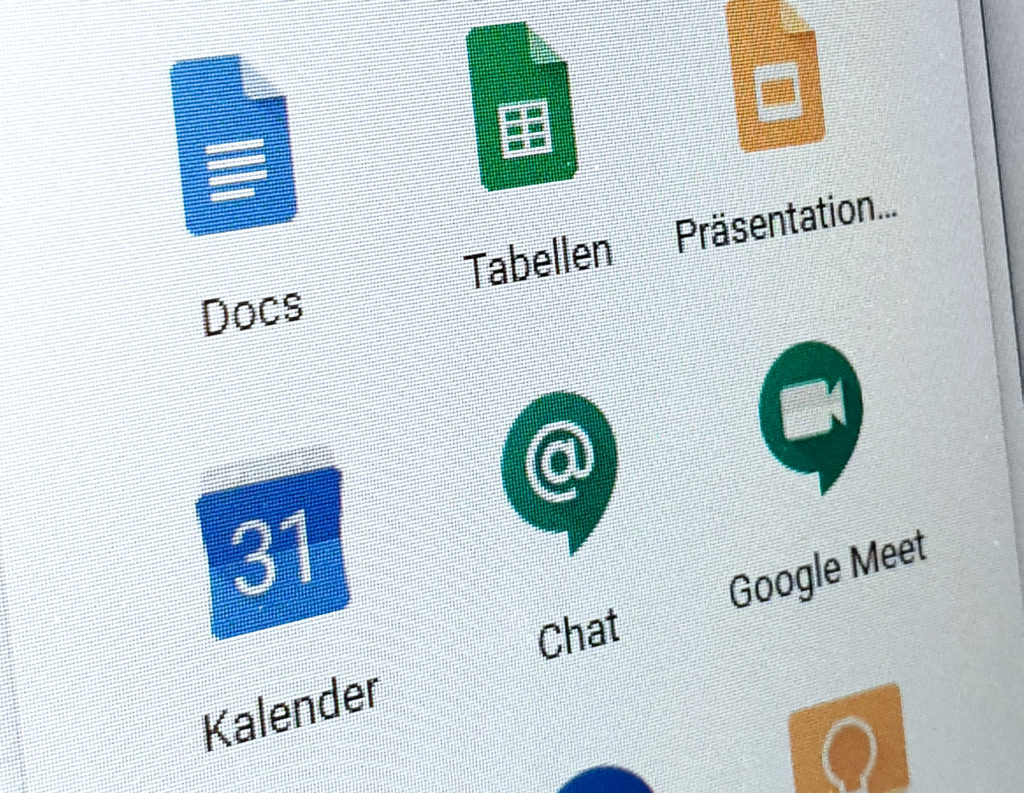
Google und Datensicherheit
Der kluge Admin sagt: «Wenn ein Internetdienst nichts kostet, bezahlst du mit deinen Daten.» Das gilt ganz sicher für die kostenlos verfügbaren Google-Dienste. Der Umkehrschluss ist natürlich zu sehr vereinfacht – nur weil die «G Suite» Geld kostet, geht Google mit den Daten nicht sparsam um.
Vielmehr ist es wichtig, zu verstehen, dass Google sich europäischen Grundsätzen und Verträgen angeschlossen und unterworfen hat, welche die Einhaltung der DSGVO beinhalten. Zusätzlich muss jeder Admin zwei Vereinbarungen zustimmen, um den letzten rechtsverbindlichen Schritt zu machen.
Darüber hinaus ist es möglich, über S/MIME (Secure/Multipurpose Internet Mail Extensions), ein Standardverfahren zum Senden digital signierter und verschlüsselter E-Mails, die Sicherheitsstufe weiter zu erhöhen. Allerdings ist dies auch mit weiteren Kosten verbunden.
Dies alles war für uns hinreichend sicher. Ob die Daten bei einem beliebigen Rechenzentrum in Deutschland, der Schweiz oder Österreich sicherer liegen, mag jeder Datenverantwortliche selber entscheiden.
Was macht die «G Suite» für kleine Unternehmen so interessant?
Für uns war einerseits das Preis-Leistungs-Verhältnis unschlagbar. Jeder Benutzer kostet nur ein paar Franken bzw. Euro im Monat und die Administration ist denkbar einfach.
Andererseits bietet die «G Suite» Unternehmen wie der Satzkiste einen niederschwelligen Zugang zu zusätzlichen Diensten, die in den kostenlosen Google-Apps nicht enthalten sind. Dazu gehören: geschäftliche E-Mail-Adresse (@satzkiste.de), E-Mail- und Telefon-Support rund um die Uhr und eine Verfügbarkeitsgarantie von 99,9 Prozent. Dazu kommen das sichere Verwalten von Daten auf Geräten wie Handys und vieles mehr.
Das unschlagbare Argument war, dass wir auf «Google Drive» unbegrenzten Speicherplatz haben und dies nutzen wir auch ordentlich aus! Im «G Suite Marketplace» stehen jede Menge, teilweise kostenpflichtige, Apps zur Verfügung, die den Funktionsumfang erweitern.
Was wir an den einzelnen Diensten schätzen und wo wir Probleme sehen, wollen wir im Weiteren vertiefen.
Gmail
Wie gesagt berechnen sich die Kosten für die «G Suite» anhand der E-Mail-Adressen. Es ist jedoch darüber hinaus möglich, unbegrenzt viele Gruppenadressen wie «jobs@satzkiste.de», «vertrieb@satzkiste.de» oder «it@satzkiste.de» anzulegen. Zusätzlich kann jeder Benutzer bis zu 30 sogenannte «Aliase» haben. Also z. B. «chefin@satzkiste.de» oder «sekretariat@satzkiste.de».
Anhänge können bis zu 25 MB gross sein. Grössere Anhänge werden automatisch auf «Google Drive» gespeichert und im E-Mail zu Downloadlinks.
«Gmail» verwöhnt mit einer Vielzahl von Kleinigkeiten, die wir sehr schätzen gelernt haben. Ich nenne nur die «Sendeverzögerung», die mir 30 Sekunden Zeit schenkt, eine E-Mail noch einmal zurückzuholen. Beim «Geplanten Versand» kann ich den Zeitpunkt auswählen, an dem die E-Mail verschickt wird. Viele Kollegen, die E-Mails als To-do-Liste benutzen, schätzen die Funktion des «Zurückstellens». Dies lässt die E-Mail für einen gewünschten Zeitraum aus der E-Mail-Liste verschwinden und später im Postfach wieder auftauchen.
Zusätzlich seien die geniale Suche, die Filter und die «Labels» genannt, die das Arbeiten mit den extrem grossen Postfächern und enorm vielen E-Mails vereinfachen.
Natürlich kann man «G Suite»-E-Mails auch im E-Mail-Programm der Wahl über IMAP, SMTP und POP nutzen.
Kalender
Die Kalender-Funktion lässt kaum Wünsche offen. Natürlich können alle Mitarbeiter die Kalender und Termine der Kollegen sehen; ausser die Termine, die «vertraulich» gekennzeichnet sind. Gruppenkalender wie «Geburtstage» sind in unbegrenzter Zahl einrichtbar. Externe Kalender wie Feiertage oder Schulferien sind abonnierbar.
Tabellen und Docs
Zu den am intensivsten genutzten Bestandteilen der «G Suite» bei der Satzkiste gehören die Tabellen. Wir haben einfach die umfangreiche und elaborierte Excel-Datei, die wir seit Jahren nutzen, um den Überblick über Jobs und die interne Arbeitsverteilung zu behalten, nach «Sheets» importiert. Alle genutzten Funktionen waren kompatibel und so haben wir den Überblick im Internet.
Hier greift der Riesenvorteil der Cloud: Egal wo du dich befindest, du hast Zugriff auf diese Datei und kannst spontan reagieren und planen. Dabei spielt es keine Rolle, ob du mit deinem Handy oder einem Rechner arbeitest. «Warte mal, ich ruf dich an, wenn ich im Büro bin und an die Datei komme» ist damit überholt.
Alle Rechnungen und Kalkulationen sind als «Doc» oder «Sheet» in der Cloud. Ein Anruf eines Kunden zu diesem oder jenem Detail kann mit einem Blick auf die Unterlagen umgehend beantwortet werden.
Sites
Die Dokumentation in der Satzkiste hat ein neues Level erreicht durch «Sites». Gedacht ist «Sites» natürlich zum Erstellen von Internetauftritten. Wir nutzen es aber als kostengünstigen Ersatz für «Confluence».
Eine Site ist schnell aufgesetzt. Google bietet Designvorschläge an und die Berechtigung für Nur-Firmen-Angehörige ist flott eingerichtet. Der Vorteil ist, dass man sich direkt um die Inhalte kümmern kann. Wer auf die Einhaltung des Corporate Design Wert legt, wird enttäuscht sein.
Schnell und sehr einfach wird nun eine Struktur festgelegt und die Inhalte befüllt. Wir heben auch da die Schätze der Arbeit in der Cloud hervor: Bearbeiten und Konsumieren der Inhalte, wann und wo ich will. Das schätzen unsere «Remote»-Kollegen sehr.
Blogger
Zur Ergänzung unseres «Wikis» auf Basis von «Sites» nutzen wir für die interne Kommunikation auch «Blogger». Dieser Dienst von Google ist nicht Bestandteil der «G Suite», kann aber mit ihr kombiniert werden.
Nicht alle Informationen passen strukturell in ein Wiki. Tipps und Tricks für den Umgang mit Telefon- oder Alarmanlage passen besser in einen Blog. Daher macht es für uns Sinn, unsere Informationen auf diese beiden Systeme aufzuteilen.
Admin
Ein paar Worte zur Admin-Sicht auf die «G Suite». Mein Job ist es normalerweise nicht, die E-Mail- und Server-Infrastruktur eines kleinen Unternehmens zu verwalten.
Glücklicherweise ist die Oberfläche der «G Suite» ausreichend einfach und übersichtlich, dass man nach etwas «Reinfuchsen» gut zurechtkommt. Ich würde mich dennoch freuen, wenn Google eine alternative Oberfläche zu den aktuellen «Aufklappkarten» finden würde. Es ist zudem nicht immer ersichtlich, ob einer der Texte, Schalter oder eines der anderen Elemente der Benutzeroberfläche interaktiv ist und es sich somit lohnt, mal draufzuklicken.
Mobilgeräteverwaltung
Eine riesige Schwachstelle in vielen Datensicherheitsüberlegungen sind die mobilen Geräte. Unbedacht werden Firmenadressbücher mit einem Smartphone synchronisiert; sei es das private oder ein Firmenhandy. Wird dieses nun geklaut, entsteht neben dem finanziellen Schaden auch ein Datenschutzproblem. Denn der Datenverantwortliche kann sich nicht sicher sein, dass der Anwender hinreichende Massnahmen wie beispielsweise Passwortschutz ergriffen hat, welche die Firmendaten schützen.
Lösungen für diesen Fragenkomplex stellen MDM-Systeme dar (Mobile Device Management). Google hat ein solches in die «G Suite» eingebaut. Damit können firmeneigene Daten auf abhandengekommenen Geräten gelöscht und die Einhaltung von Passwortrichtlinien gefordert werden.
Gruppenkontakte
Eine Funktion beim Verwalten von Kontakten im Team vermissten wir gleich am ersten Tag der Einführung der «G Suite». Denn leider bietet das Softwarepaket keine Möglichkeit, Kontakte im Team zu teilen. So müsste jeder Benutzer die Adressen in seinem eigenen Adressbuch manuell anlegen und selber pflegen. Besser sind zentrale Adressbücher, die Admins verwalten und pflegen.
Daher waren wir gezwungen, aus dem «G Suite Marketplace» eine kostenpflichtige App eines Drittanbieters zu lizenzieren, um genau diese wichtige Funktion zu realisieren.
Drive
Das Killerfeature der «G Suite» für die Satzkiste ist «Drive». Was ist «Drive»?
Dabei handelt es sich um den Datenspeicher in der Cloud. Dort werden alle Dokumente gespeichert, welche mit «Docs», «Sheets» und vielen anderen «G Suite»-Apps erzeugt werden. Über den Browser hat man darauf Zugriff. Zudem ist es natürlich möglich, sowohl mit Kollegen als auch mit Externen zu kollaborieren. Dazu gibt man das Dokument oder einen ganzen Ordner einfach frei und definiert, welche Rechte die Person haben soll; «Ansehen», «Bearbeiten» oder nur «Kommentieren».
Darüber hinaus kann man natürlich jede andere Art von Datei in «Drive» speichern. Das Schöne für uns Publisher ist, dass nicht nur «Internet-Dateiformate» wie JPG und GIF im «Drive» im Browser dargestellt werden, sondern auch Formate wie PDF und PSD. Sogar Illustrator-Dateien werden im Browser dargestellt; *.indd hingegen leider nicht. Auch zu diesen Daten können Firmenexterne zur Mitarbeit eingeladen werden! So kann man auch in Publishing-Projekten über den Browser, und damit von jedem internetfähigen Gerät, einen Überblick erhalten.
Dazu möchte ich hier noch einmal wiederholen, dass wir in unserem «Business»-Vertrag in «Drive» unbegrenzte Speicherkapazität haben!
Drive File Stream
Publisher können natürlich nicht mit Daten arbeiten, die man erst manuell aus dem Internet herunterladen muss. Daher hat Google das Tool «Drive File Stream» im Angebot. Dabei handelt es sich um eine Software für MacOS und Windows. Nach der Installation und dem Anmelden sorgt es dafür, dass man auf Betriebssystemebene auf ein zusätzliches Laufwerk zugreifen kann, welches den Inhalt von «Drive» darstellt. Somit hat man also auf diese Daten auf dem Computer (fast) genauso Zugriff wie auf die Daten auf dem Server.
«Drive File Stream» synchronisiert anders als Lösungen wie «Dropbox». Wie funktioniert Dropbox? Wenn ich eine Datei in einen Dropbox-Ordner lege oder diese verändere, sorgt Dropbox dafür, dass diese Datei auf alle Geräte kopiert wird. Alle Geräte sind auf dem gleichen Stand und «synchron». Das bedeutet aber auch, dass die Datei auf diese Geräte heruntergeladen wird, obwohl ich sie vielleicht gar nicht benötige! Mit Dropbox werden alle Daten auf alle angeschlossenen Desktopgeräte geladen und nehmen dort Platz in Anspruch, sofern ich nicht via selektiver Synchronisierung oder Smart Sync definiere, welche Dateien lokal oder nur online verfügbar sein sollen.
Im Gegensatz dazu werden von Googles «Drive File Stream» keine Bits auf meinen Rechner heruntergeladen, die ich nicht explizit haben möchte. Über das Kontextmenü im Betriebssystem hat man die Möglichkeit, eine Datei oder eine ganze Ordnerstruktur «offline verfügbar» zu machen. Erst dann wird sie heruntergeladen. Den gleichen Effekt habe ich, wenn ich auf eine Datei einen Doppelklick mache, die noch nicht auf meinem Rechner liegt. In dem Moment wird sie heruntergeladen. Im Gegensatz zu Dropbox muss ich mir mit «Drive File Stream» die umgekehrte Überlegung machen, welche Daten ich offline benötige, bevor ich zum Arbeiten in den tiefen Wald gehe.
Den Überblick über den Datenstatus verschaffen dabei die Symbole. Hat der Ordner oder die Datei ein «Wolkensymbol», liegen die Daten nicht offline vor. Ein weisser Haken auf grünem Hintergrund zeigt an, dass die Daten auf meinem Rechner liegen. Die beiden weissen Pfeile deuten an, dass die Daten gerade heruntergeladen oder synchronisiert werden.
Wir werden Teile unserer aktiven Produktionsdaten auf «Drive» verlagern, um den «Remote»-Arbeitsplätzen Zugriff auf die Daten zu geben. Mit Lösungen wie Dropbox würde dies nicht funktionieren, weil die synchronisierten Daten unsere Festplatten sprengen würden.
Warum wollen wir unsere aktiven Produktionsdaten in «Drive» haben? Wie weiter oben beschrieben ist unser Geschäft sehr «spontan» und auf diese Weise können unsere «Remote»-Arbeitsplätze jederzeit einspringen und Arbeiten fortsetzen.
Aufpassen: Daten sind Kopien
Nun muss man natürlich aufpassen, wie der Datenfluss tatsächlich abläuft! Es muss allen klar sein, dass auf den Rechnern jeweils «Kopien» der Datei in der Cloud liegen. Der Vorteil ist natürlich, dass Dateien, welche ich auf meinem Rechner ändere, allen sofort nach dem Speichern in der geänderten Form zur Verfügung stehen. Das bedeutet aber auch, dass wenn zwei Personen eine Datei gleichzeitig öffnen (das kann «Drive File Stream» nicht verhindern), der gewinnt, welcher die Datei als Letzter abspeichert. Die Änderungen des Vorgängers werden beim Synchronisieren überschrieben.
Eine Ausnahme bildet da InDesign. Wie wir alle wissen, erzeugt InDesign beim Öffnen einer Datei eine idlk-Datei, die zwar nur 0 Kilobyte gross ist, aber verhindert, dass die InDesign-Datei parallel geöffnet wird. Diese idlk-Datei wird natürlich auch synchronisiert und verhindert so beim Kollegen, dass dieser die Datei parallel öffnet!
«Drive» bietet im Browser noch ein paar Komfortfunktionen, von denen hier nur die «Versionen» genannt werden sollen. Darüber hat man Zugriff auf alte Versionen der Datei und kann auf diese zugreifen im Sinne eines Back-ups.
Notizen
Zu guter Letzt der wichtigste Google-Dienst «Notes». Nur über eine teamübergreifende Einkaufsliste ist zu gewährleisten, dass immer ausreichend viel Kaffeebohnen und Schokolade in der Satzkiste ist. Aber auch viele andere kurzfristige Absprachen und Abstimmungsmassnahmen werden mit «Notes» unterstützt.
Fazit
Das Leben und die Arbeit in der Satzkiste haben sich geändert mit der «G Suite».
Der Know-how-Transfer (auch im Hinblick auf die Einarbeitung neuer Kollegen) hat sich verbessert und wird ganz sicher weiter ausgebaut. Aus Kopfwissen wird Rudelwissen. Die Zusammenarbeit mit Kollegen, Kunden und Partnern ist einfacher und zuverlässiger geworden. «Schick mal die aktuellen Daten» ist nicht mehr notwendig.
-
Autor
Christoph Steffens
Christoph Steffens begleitet die Welt des Publishings seit vielen Jahren als Anwender, Autor, Referent und Standortleiter der InDesign User Group Stuttgart. Er arbeitet als Berater beim Stuttgarter Mediendienstleister «Satzkiste GmbH» mit Schwerpunkt Automatisierung und Effizienzsteigerung. - Rubrik Publishing
- Dossier: Publisher 5-2019
- Thema Google, G Suite, Datensicherheit, Agentur
Kommentieren